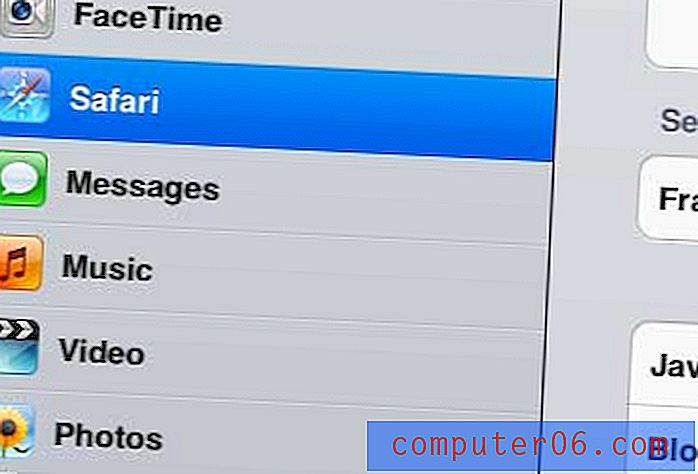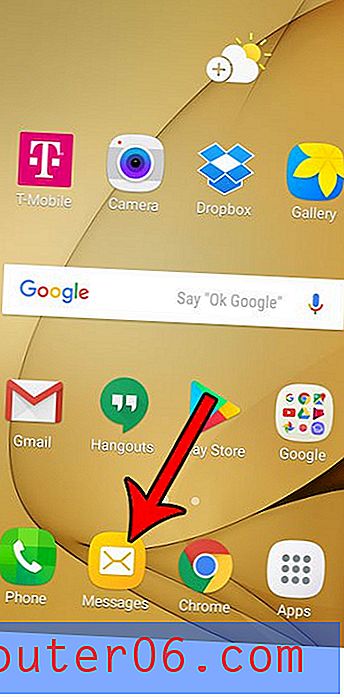Gjør en webside enklere å lese på iPhone
Safari-nettleseren på din iPhone 5 er rask og gjør god bruk av den lille mengden plass som er tilgjengelig på en skjerm i sin størrelse. Men selv med alt Safari gjør for å optimalisere nettleseropplevelsen, kan det fremdeles være vanskelig å lese en webside på grunn av annonser og sidestruktur. En måte å gjøre en webside enklere å lese på din iPhone er å gå inn i Leservisning.
Du kan gå inn i Leservisning på websider som det er tilgjengelig ved å trykke på et ikon som vises på skjermen. Dette vil gjøre noen endringer på måten siden vises på, og gjøre det lettere for deg å lese på iPhone-skjermen. Guiden vår nedenfor viser deg hvordan du går inn i Reader View, slik at du kan dra nytte av denne funksjonen.
Slik angir du leservisning på en iPhone 5 i iOS 8
Trinnene i denne artikkelen ble utført på en iPhone 5 i iOS 8. Denne opplæringen er spesifikt for standard Safari-nettleser på enheten. Disse trinnene fungerer ikke for andre nettlesere, for eksempel Chrome eller Dolphin.
Ikke alle websider du besøker, er kompatible med Leservisning. Hvis du er på en side og ikke ser ikonet identifisert i trinn 3 nedenfor, vil du ikke kunne bruke Leservisning på den siden.
Trinn 1: Åpne Safari- nettleseren.

Trinn 2: Bla gjennom til websiden du vil angi leservisning for.
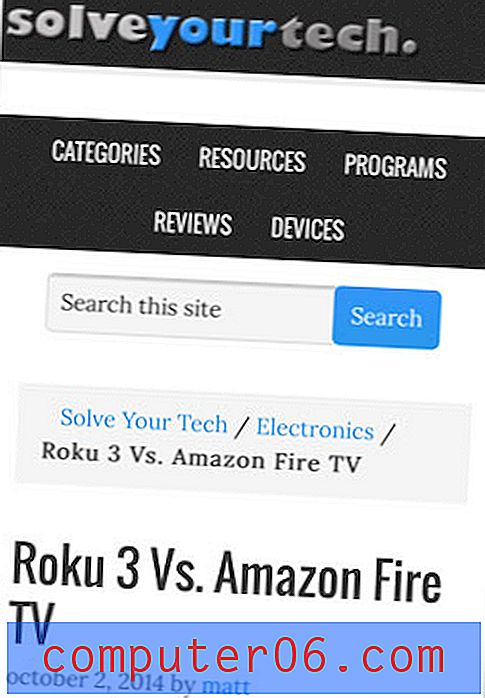
Trinn 3: Trykk på ikonet med fire horisontale linjer øverst til venstre på skjermen.
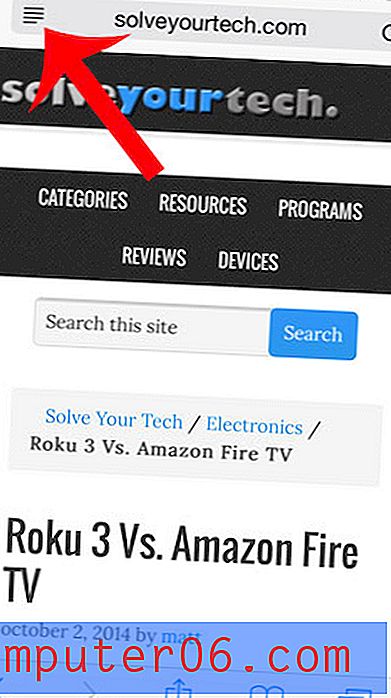
Trinn 4: Visningen av nettsiden bytter til å fjerne de fleste av annonsene, navigasjonen og fremmede bilder, slik at du får en skjerm som bare viser hovedinnholdet på siden. Du kan avslutte Reader View ved å berøre ikonet fra trinn 3 igjen.
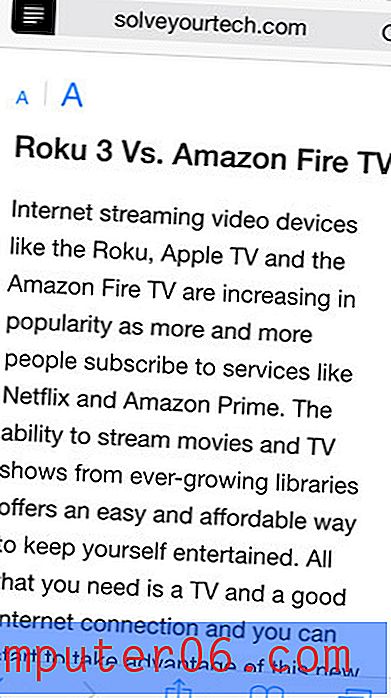
Er artikkelen du leser for lenge til en sittende, eller vil du kunne finne den lettere i fremtiden? Les her for å lære hvordan du bokmerke en webside i Safari for å finne den raskere.